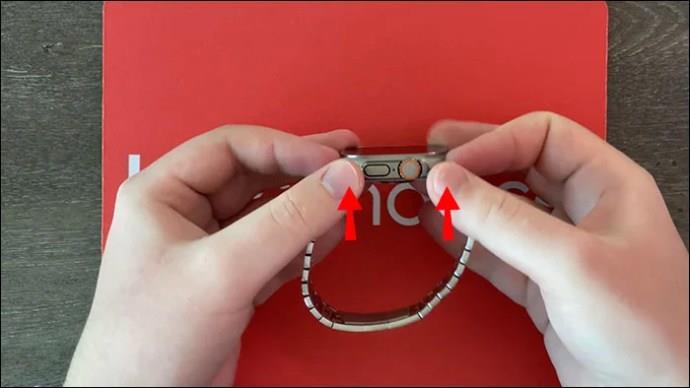„Apple Watch“ pranoksta įprastą laikrodžio sąvoką. Kai prijungiate „Apple Watch“ prie „iPhone“ , jis gali stebėti jūsų kūno rengybą, gauti pranešimus ir padaryti daug daugiau.

Geriausia „Apple Watch“ dalis yra ta, kad galite lengvai pakeisti jo apyrankę, kad tiktų įvairioms progoms. Vis dėlto nesate tikri, kaip tai padaryti? Šiame vadove sužinosite, kaip pakeisti „Apple Watch“ apyrankę.
Kaip pakeisti „Apple Watch Link“ apyrankę
Apple produktai yra žinomi dėl savo išskirtinio modernaus ir sudėtingo dizaino. „Apple Watch“ juosta nėra išimtis. Jis yra įvairių stilių ir funkcionalumo tikslų. Todėl apyrankės keitimo procesas šiek tiek skiriasi priklausomai nuo to, kokią Apple Watch apyrankę naudojate.
Kai kurios juostos, pvz., „Apple Watch Link“ apyrankė, išsiskiria į dvi dalis. Taigi, norint pašalinti tokias juostas iš „Apple Watch“, reikia atlikti papildomą veiksmą.
Štai žingsniai, kaip pakeisti „Apple Watch Link“ apyrankę:
- Kad nepažeistumėte laikrodžio ciferblato, padėkite „Apple Watch“ ekranu žemyn ant minkšto, švaraus paviršiaus. Paspauskite ir palaikykite greito atleidimo mygtuką, esantį jungiamosios apyrankės vidinėje pusėje, kad apyrankė būtų padalinta į dvi dalis ir švelniai ją ištraukite.

- Paspauskite ir palaikykite atleidimo mygtuką, esantį laikrodžio gale, ir tuo pačiu metu ištraukite apyrankę, kad ją nuimtumėte.

- Pakartokite procesą antrajai juostai.
- Įsitikinkite, kad nauja juosta yra teisinga kryptimi, patikrindami, ar tekstas ant juostos yra nukreiptas į jus. Sulygiuokite ir pritvirtinkite naują laikrodžio apyrankę stumdami ją į jungtį, kol išgirsite spragtelėjimą.
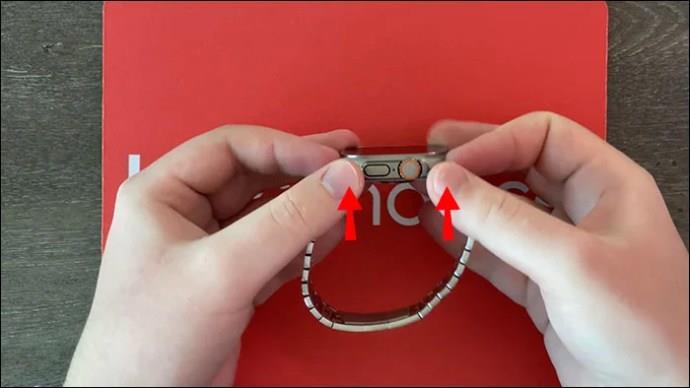
- Pakartokite procesą antrajai juostai.
- Patikrinkite, ar juostos tinkamai prijungtos, švelniai jas traukdami. Pritvirtinkite laikrodžio apyrankę aplink riešą ir spustelėkite uždarytą jungtį, kad užsidėtumėte naujai pritvirtintą apyrankę.
Laikrodžio apyrankė gali įstrigti jungtyje ją nuimant. Tiesiog atleiskite atleidimo mygtuką, paspauskite jį dar kartą ir toliau stumkite, kad išspręstumėte šią problemą.
Kaip pakeisti „Apple Watch Milanese Loop Band“.
Skirtingai nuo „Apple Watch Link“ apyrankės, „Apple Watch Milanese Loop“ nesiskiria į dvi dalis. Ji ir „Solo Loop“ apyrankė yra viena ištisinė dalis, kuri abiejuose galuose jungiasi prie laikrodžio, todėl jų pašalinimo veiksmai yra identiški.
Tačiau „Apple Watch Milanese Loop“ yra pagamintas iš aukštos kokybės nerūdijančio plieno, o ne minkšta, elastinga „Solo Loop“ medžiaga. Be to, „Milanese Loop“ dydį galima reguliuoti ir užfiksuoti naudojant magnetinę jungtį.
Štai kaip pakeisti „Apple Watch Milanese Loop“ juostą:
- Kad nepažeistumėte laikrodžio ciferblato, padėkite „Apple Watch“ ekranu žemyn ant minkšto, švaraus paviršiaus.
- Paspauskite ir palaikykite atleidimo mygtuką, esantį laikrodžio gale, stumdami apyrankę, kad ją nuimtumėte.

- Pakartokite 2 veiksmą kitam juostos galui.
- Įsitikinkite, kad nauja juosta yra teisinga kryptimi, patikrindami, ar tekstas ant juostos yra nukreiptas į jus. Sulygiuokite ir pritvirtinkite naują laikrodžio apyrankę. Stumkite jį į jungtį, kol išgirsite spragtelėjimą.

- Pakartokite 4 veiksmą kitam juostos galui.
- Patikrinkite, ar juosta tinkamai prijungta, švelniai ją traukdami. Apvyniokite juostą aplink riešą, stumdami magnetinį galą per juostos jungtį ir sureguliuokite tvirtinimą.

Tik „Milanese Loop“ juostose, pagamintose po 2018 m., yra įdiegta funkcija, leidžianti magnetinį galą praleisti per juostos jungtį.
„Apple Watch“ apyrankės suderinamumas
Pagrindinis veiksnys nustatant suderinamumą yra apyrankės ir paties laikrodžio dydis. Nesvarbu, kokią grupę turite; jis visada galės prisijungti prie bet kurio Apple Watch. Tačiau skirtingų „Apple Watch“ versijų korpuso dydis skiriasi. Taigi, prieš skubėdami įsigyti savo svajonių juostos, turėtumėte patikrinti suderinamumą, kad įsitikintumėte, jog tinkamas ir estetiškas.
- Apple Watch Ultra ir Ultra 2 : naujausia ir didžiausia Apple Watch serija. Jo korpuso dydis yra 49 milimetrai ir yra suderinamas su juostomis, kurios buvo skirtos 44, 45 ir 49 milimetrų dėklams.
- 8 ir 9 serijos „Apple Watch“ : abiejų šių modelių korpusai yra 41 ir 45 mm. 45 milimetrai yra suderinami su juostomis, skirtomis 42, 44 ir 45 milimetrų dėklams. Arba 41 milimetro versija yra suderinama su juostomis, skirtomis 38, 40 ir 41 milimetro korpusams.
- Apple Watch SE, 4, 5 ir 6 : visi šie modeliai yra 40 milimetrų ir 44 milimetrų korpuso dydžių. 44 milimetrų versija suderinama su juostomis, skirtomis 42, 44 ir 45 milimetrų dėklams. Arba 40 milimetrų versija yra suderinama su juostomis, skirtomis 38, 40 ir 41 milimetro korpusams.
- Apple Watch Series 3 : Senesnės serijos 3 Apple Watch yra 38 milimetrų ir 42 milimetrų dėklo dydžių. 42 milimetrų versija yra suderinama su juostomis, skirtomis 42, 44 ir 45 milimetrų dėklams. Arba 38 milimetrų modelis yra suderinamas su juostomis, skirtomis 38, 40 ir 41 milimetro korpusams.
Peržiūrėkite mūsų skirtingų Apple Watch modelių palyginimą, kad sužinotumėte, kuo jie skiriasi.
„Apple Watch“ apyrankių tipai
Yra daugybė juostų dizaino, puikiai derančių su bet kokia apranga. Be to, jie pagaminti iš daugybės skirtingų medžiagų. Pasirinkimų įvairovė leidžia pakeisti juostą, kad ji tiktų bet kokiai progai – nuo prabangių renginių iki žygių pėsčiomis. Be plataus Apple apyrankių asortimento, yra daugybė trečiųjų šalių įmonių, gaminančių apyrankes Apple Watch. Šis straipsnis nėra pakankamai ilgas, kad apimtų juos visus, todėl jame bus sutelktas tik į pagrindinius.
- „Sport Band“ : tai buvo viena pirmųjų „Apple Watch“ apyrankių ir dažnai laikoma numatyta „Apple Watch“ juosta. Jis yra daugiau nei 100 spalvų ir yra specialiai sukurtas taip, kad būtų patvarus, kad būtų galima susidoroti su sudėtingiausiomis situacijomis. Pavyzdžiui, jie yra reguliuojami, atsparūs vandeniui ir sukurti taip, kad prakaituojant nepriliptų prie kūno.
- Milanese kilpinės juostos : šios juostos yra pagamintos iš aukštos kokybės nerūdijančio plieno ir yra įvairių spalvų ir stilių. Dėl savo klasės ir elegancijos šios juostos puikiai tinka, jei siekiate įmantrios išvaizdos. Be to, jie yra su magnetiniu užsegimu, todėl galite lengvai reguliuoti jų dydį.
- „Apple Ultra Bands“ : kartu su „Apple Watch Ultra“ išleidimu „Apple“ atsisakė trijų naujų juostų: „Alpine Loop“, „Trail Loop“ ir „Ocean Band“. Kiekvienas turi savo unikalų stilių ir paskirtį.
- Solo kilpos juostos : skirtingai nei kitos juostos, solo kilpa nėra reguliuojama. Todėl pirkdami turite įsitikinti, kad pasirinkote tinkamą dydį. Jie pagaminti iš tamprios medžiagos, kurią galima lengvai nuslysti ant riešo ir nuo jo.
Prisisekite ir pirmyn
Yra įspūdingas „Apple Watch“ apyrankių katalogas, kuris puikiai atitiks jūsų pageidavimus. Be to, jo nesudėtinga konstrukcija reiškia, kad galite pakeisti laikrodžio dirželį, kai tik pajusite norą.
„Apple Watch“ apyrankes pakeisti paprasta. Taip pat lengva rasti pamestą ar pavogtą „Apple Watch“ , jei įjungėte „Find My“.